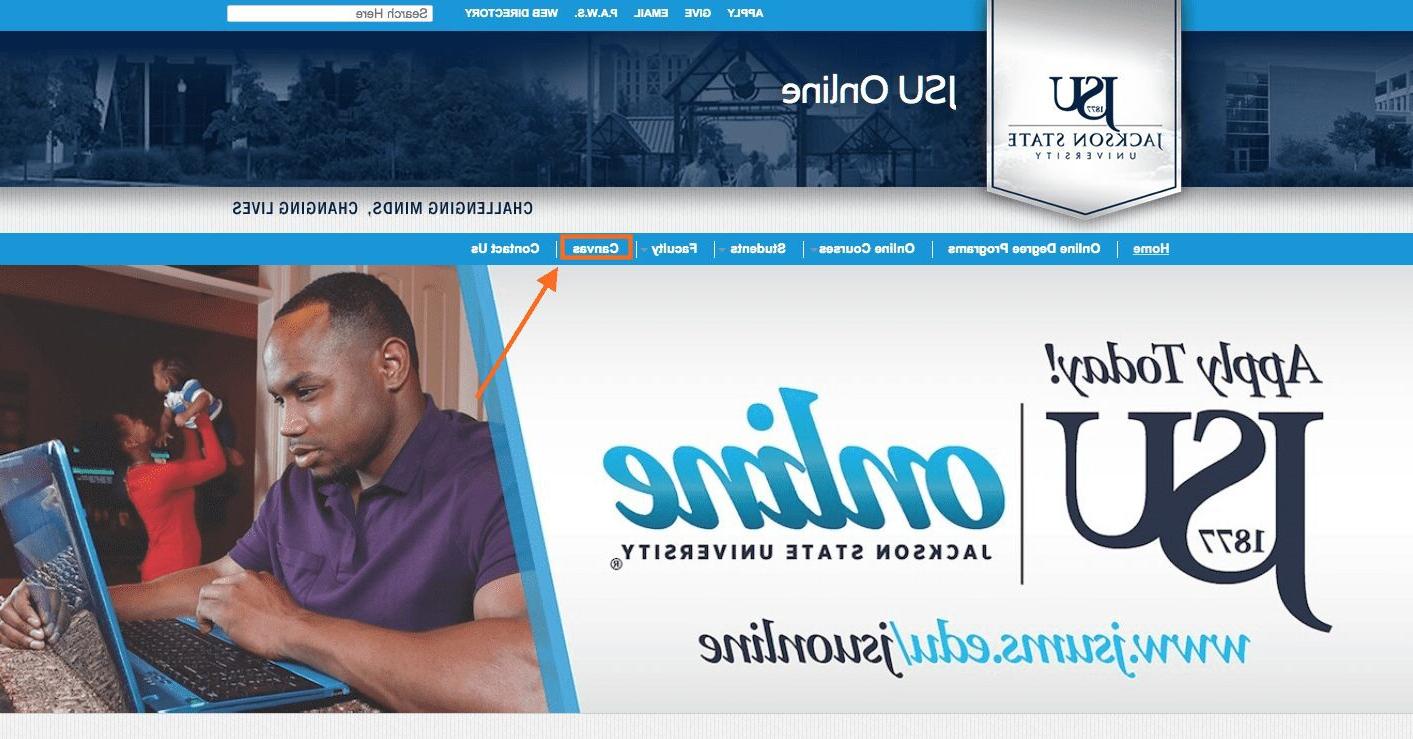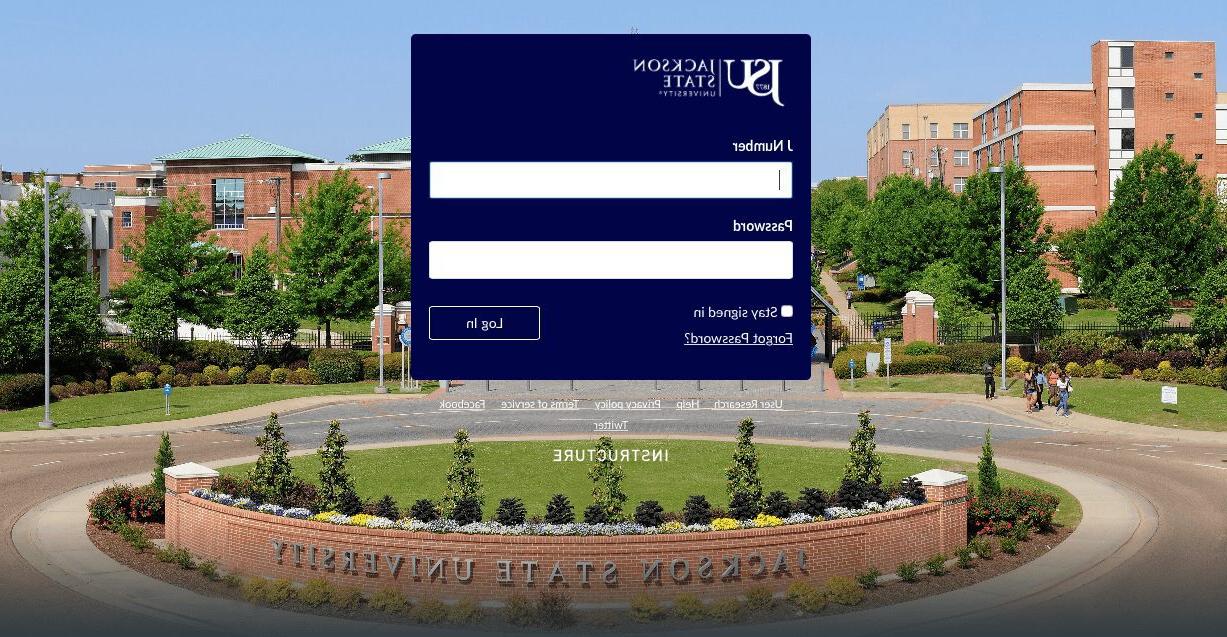JSU ONLINE

浏览重要连结
入门信息
帆布在线学生定向第一次远程学习的学生:
所有学生必须完成 Canvas学生在线指导 在参加他们的第一个在线、混合或网络课程之前. 将向学生介绍Canvas组件, 学习如何提交作业, 参加测验和考试, view grades, 使用讨论板, send emails, 并学习其他可能帮助他们成功完成在线课程的元素.
Click here 报名参加Canvas学生在线培训.
按照下面的说明访问您的在线/混合课程在画布.
NetID指令
需要NetID才能访问Canvas和其他大学计算机实验室. (请选择一个你会记住的NetID,不会轻易被黑.在完成这一步之前,你不能继续.
Step 1. 从JSU主页登录到JSU P.A.W.S.
Step 2. 登录后,在主菜单中选择“激活NetID,更改NetID密码”.
Step 3. 创建并确认新密码为 至少七(7)个字符 类似于下面的一个例子:
- Tiger09
- tiger@09
- t1ger09
- tiger09!
**注意:您的密码必须包含字母和数字的组合. 它必须包含至少一个大写字母或符号(例如: &, * @, #).
Step 4. 访问Canvas学习管理系统
要登录到Canvas,请转到 k21o.fydyms.net/ 然后点击窗口顶部的Canvas.
或者,单击 Canvas link 然后单击Canvas Login.
Step 5. 输入您的用户名,即您的J- number(大写字母J)和密码(输入您的NetID),您在上面的步骤1中设置.
Step 6. Press Login.
请注意,您将看到 ALL 在您的帐户中注册的课程(在线和传统).
如果你需要Canvas的进一步帮助 ONLY 联系JSU画布帮助台,电话:(601)979-0245.
技术要求
这里列出了一些可以使用Canvas的操作系统和浏览器, 我们强烈建议使用以下浏览器之一:谷歌Chrome, Firefox, 或Safari浏览器, 尤其是考试的时候.
最新版本的Firefox、Chrome和Safari都是在Canvas中工作的好选择.
- Download Mozilla Firefox

在你的个人电脑上安装多个浏览器是个好主意. 很多时候,你在网上遇到的问题可以通过从一个浏览器切换到另一个浏览器来解决.
我真的很喜欢ie(或者Edge),为什么我不能把它和Canvas一起使用呢?![]()
虽然官方的Canvas支持ie /Edge,但它 不能很好地与画布工作! 如果你使用这个浏览器,你会遇到很多问题. 这些问题包括:
- 课程内容没有正确打开或显示
- 提交作业问题(它会说文件提交了,但实际上没有提交)
- 不能提交测验和考试
当使用Canvas时,Firefox, Chrome(或Mac用户的Safari)是最好的选择.
我用的是什么浏览器啊? 检查您正在使用的浏览器!
Go to http://supportdetails.com/ 并选择“浏览器”以查看您使用的浏览器.
浏览器插件
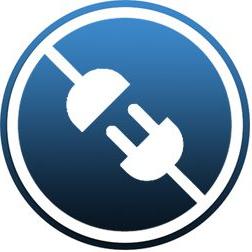 |
插件是Internet浏览器的附加组件,它将使您的计算机与Canvas和您的在线课程所需的其他程序正常工作. 要使用Canvas的所有功能,您需要拥有计算机所需的所有插件. |
下面是插件列表. 如果你在你的个人电脑上点击相应的链接去它的网站下载和安装它. 如果你用的是大学、图书馆或工作用的电脑,你可以跳过这一部分.
| Plug-in | 它能做什么?? | 在哪里下载? |
|
Adobe Flash
|
Canvas中的大多数网络视频都是Flash格式的. |
http://get.adobe.com/flashplayer/ 重要:安装Adobe Flash时,请确保在第一页上取消选中McAfee的可选优惠!! |
|
Adobe Reader
|
如果您希望下载和保存PDF文件,则需要adobereader. |
重要:安装Adobe Flash时,请确保在第一页上取消选中McAfee的可选优惠!! |
|
Java
|
Java是一个免费的程序,它使许多通信功能有效地工作成为可能. 注意:随着谷歌Chrome release 45的发布,Java不再被支持. 如果你正在使用Chrome并且需要Java,你可能会考虑改用Firefox. |
http://www.java.com/en/ |
如果您在正确设置计算机时遇到困难, 您可以拨打IT服务台电话:(601)9779 -2069.
与我们联系:让我们谈谈
JSU ONLINE